Come elencare i prodotti del negozio WooCommerce su Idealo per aumentare le vendite online (2023)
Pubblicato: 2023-04-07Se possiedi un negozio WooCommerce in Germania e desideri aumentare significativamente le tue vendite, dovresti prendere in considerazione la possibilità di pubblicare i tuoi prodotti su Idealo DE.
Idealo è uno dei principali siti di confronto prezzi in Europa che opera in sei paesi, tra cui Austria, Francia, Germania , Italia, Spagna e Regno Unito.
Con 18 milioni di visitatori al mese, idealo è il quarto più grande sito di e-commerce in Germania.
Inoltre, la sua vasta gamma di categorie attira acquirenti di tutti i tipi. Indipendentemente dal settore in cui operi o dai prodotti che vendi, troverai acquirenti pertinenti.
Ora, per promuovere i tuoi prodotti su Idealo, è fondamentale inviare i tuoi dati di prodotto nel formato giusto. Idealo ha il proprio formato CSV che devi seguire per caricare i prodotti.
Crea semplicemente un feed prodotto Idealo con gli attributi giusti e carica i tuoi prodotti sul marketplace. E abbastanza presto, inizierai ad avere più potenziali acquirenti che visitano il tuo sito.
In questa guida imparerai come iniziare a promuovere su Idealo e ottenere istruzioni dettagliate su come generare il tuo feed di prodotti WooCommerce per caricare i prodotti su Idealo molto velocemente.
Quindi iniziamo.
Gli attributi giusti e le specifiche del feed del prodotto per Idealo
Alcuni dati di prodotto sono obbligatori quando invii il tuo feed di prodotto per la quotazione su Idealo.
Ecco l'elenco di tutti gli attributi richiesti di Idealo:
- ID univoco del prodotto (sku)
- Titolo del prodotto (titolo)
- Prezzo (prezzo)
- Tempo di consegna (deliveryTime)
- Spese di spedizione (deliveryCosts_*)
- URL del prodotto (url)
- EANS (eans)
- HANS (Hans)
- Marchio (marchio)
- URL dell'immagine (imageUrls)
- Colore del prodotto (colore)
- Dimensione del prodotto (dimensioni)
- Prezzo base (basePrice)
- Cassa (cassa)
- Tipo di evasione (fulfillmentType)
- Limite di pagamento (checkoutLimitPerPeriod)
Ci sono più attributi che puoi includere per aumentare le tue possibilità di convertire i potenziali clienti. Ecco una guida su tutti gli attributi che puoi inviare a Idealo:
- Importazione feed CSV (idealo)
Tuttavia, la compilazione manuale del CSV può essere piuttosto frenetica.
La buona notizia è che troverai un plug-in affidabile, Product Feed Manager per WooCommerce, che puoi utilizzare per generare un feed prodotto nel formato giusto in pochi minuti.
Il plug-in ha un modello predefinito per il feed Idealo. Ciò significa che ti bastano pochi clic per generare un feed prodotto funzionante che puoi caricare su Idealo, senza perdere molto tempo a conoscere il formato del feed di Idealo.
Diamo un'occhiata a come è possibile generare un feed prodotto utilizzando questo plug-in.
Come generare feed prodotto Idealo CSV in WooCommerce
Innanzitutto, vai avanti e installa Product Feed Manager per WooCommerce (PFM) sul tuo sito WordPress.
Quindi, segui le istruzioni dettagliate di seguito per generare correttamente un feed prodotto Idealo.
Passaggio 1: importa il modello Idealo per la generazione di feed
1. Sulla tua dashboard, fai clic su Feed prodotto e quindi fai clic sull'opzione Aggiungi nuovo feed .
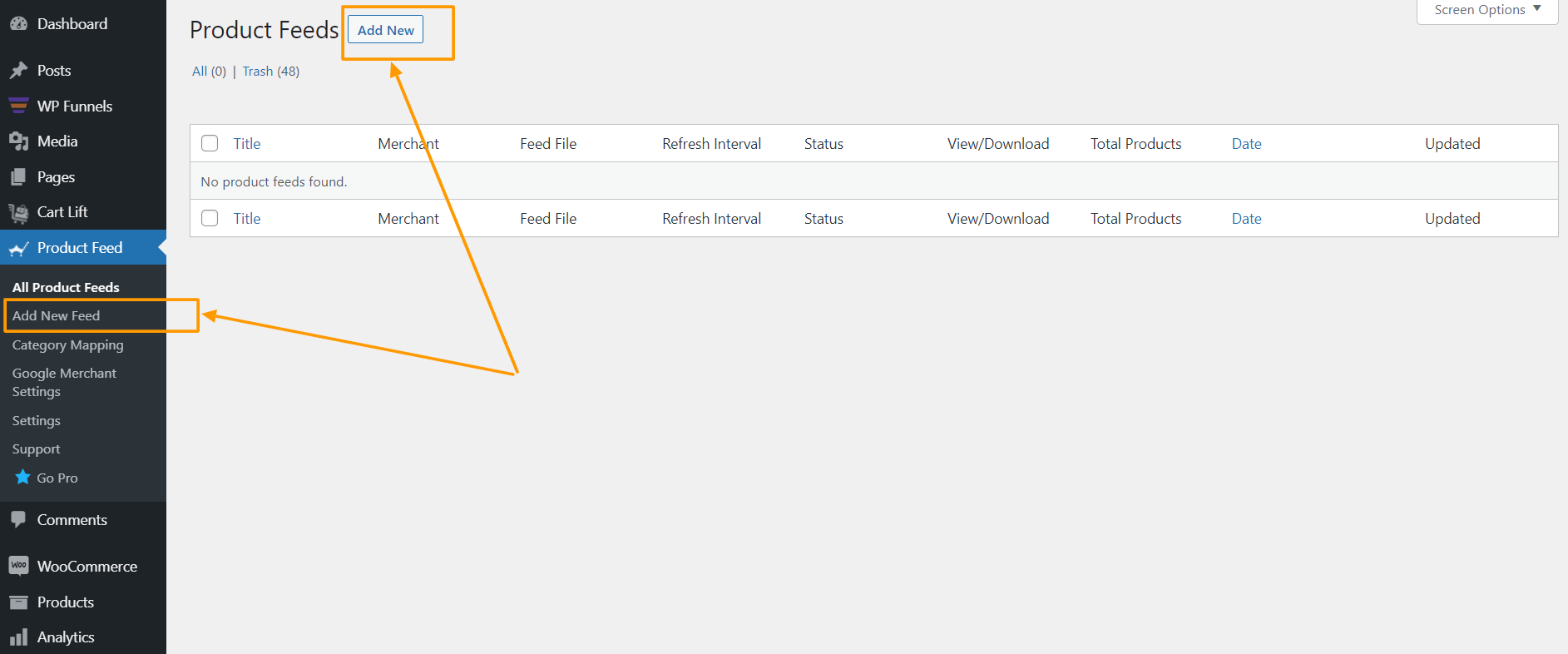
Ti porterà alla pagina di creazione del feed.
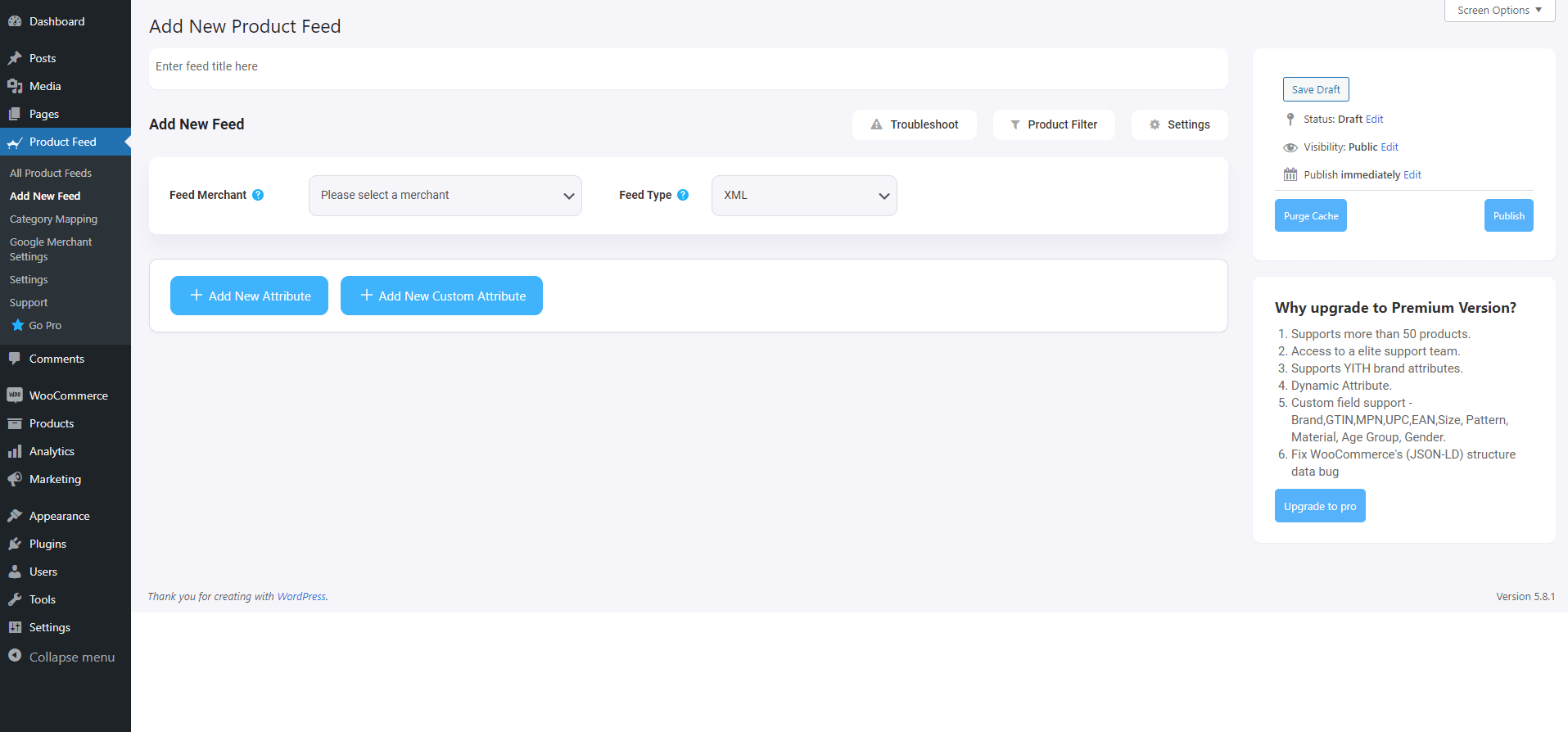
Qui, in alto, avrai un'opzione per dare un nome al tuo feed.
2. Fare clic sul campo Feed Merchant e digitare Idealo.
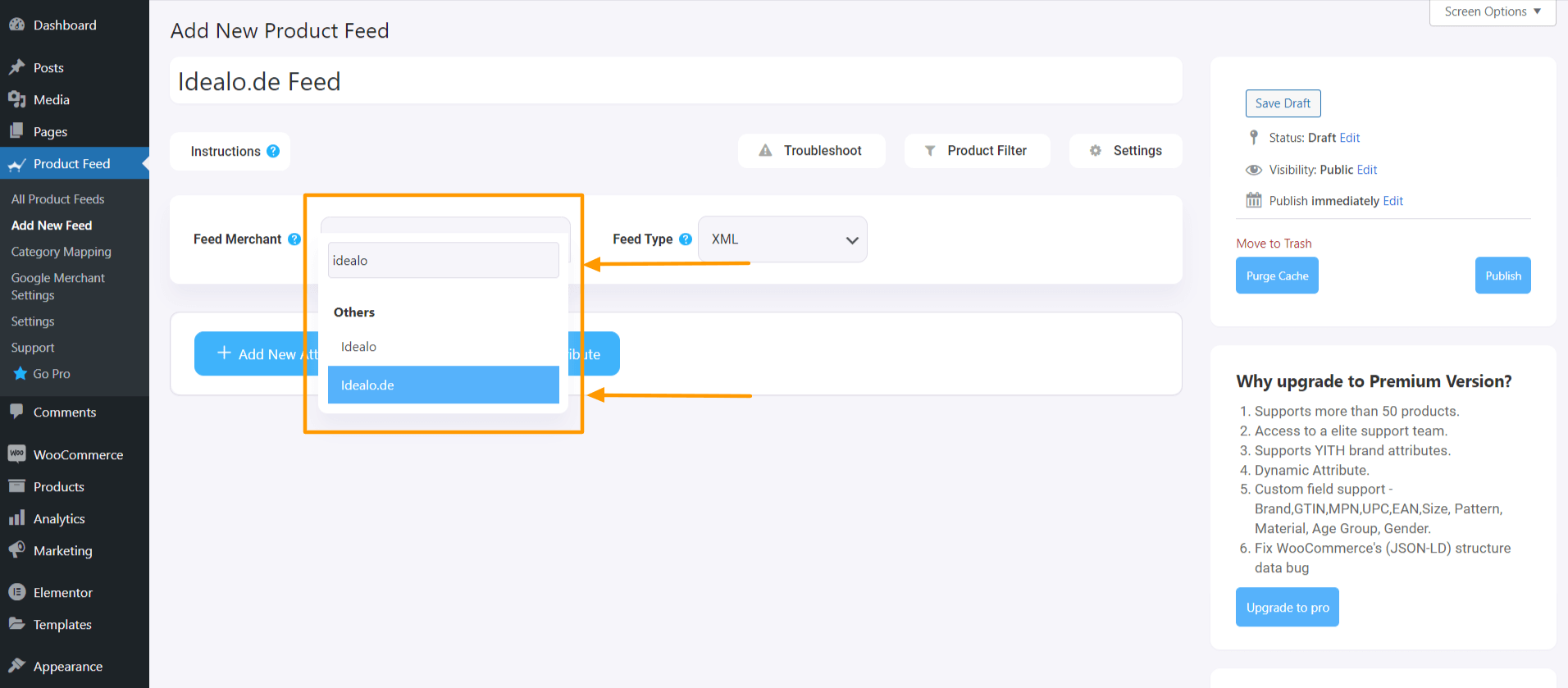
Una volta selezionato, verrà caricato il modello di feed Idealo e potrai visualizzare tutti gli attributi richiesti per i tuoi prodotti.
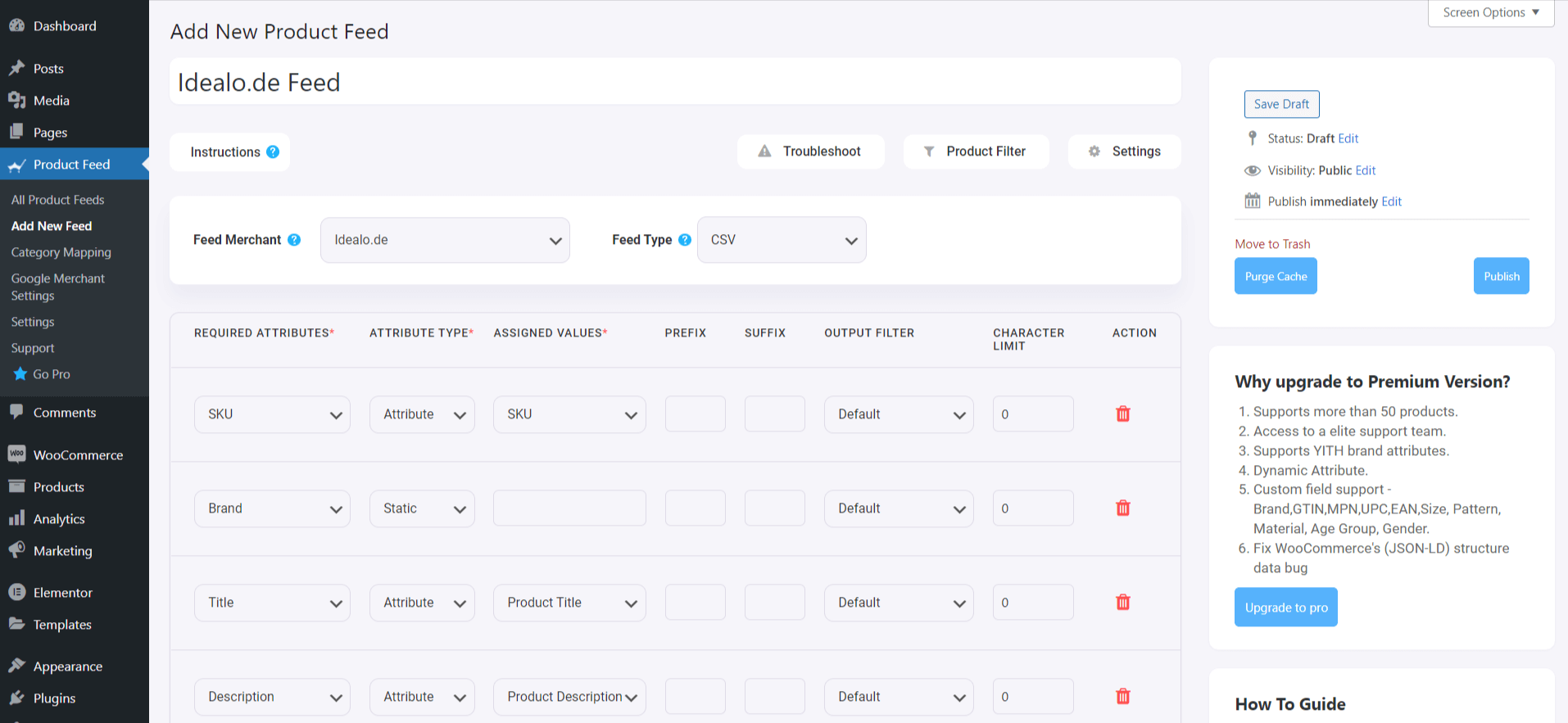
Passaggio 2: impostazioni del feed e filtro del feed (facoltativo)
Ora puoi vedere tre pulsanti sotto la casella di testo Titolo feed,
- Risoluzione dei problemi
- Filtro prodotto
- Impostazioni.
1. Se riscontri problemi durante la generazione del feed o ti confondi in qualsiasi momento, fai clic sul pulsante Risoluzione dei problemi e ti porterà all'elenco delle azioni o delle guide che puoi seguire per poter generare un feed Idealo corretto.
2. Se desideri utilizzare qualsiasi tipo di filtro per escludere o includere prodotti specifici o un gruppo di prodotti nel tuo feed, fai clic sul pulsante Filtro prodotti .
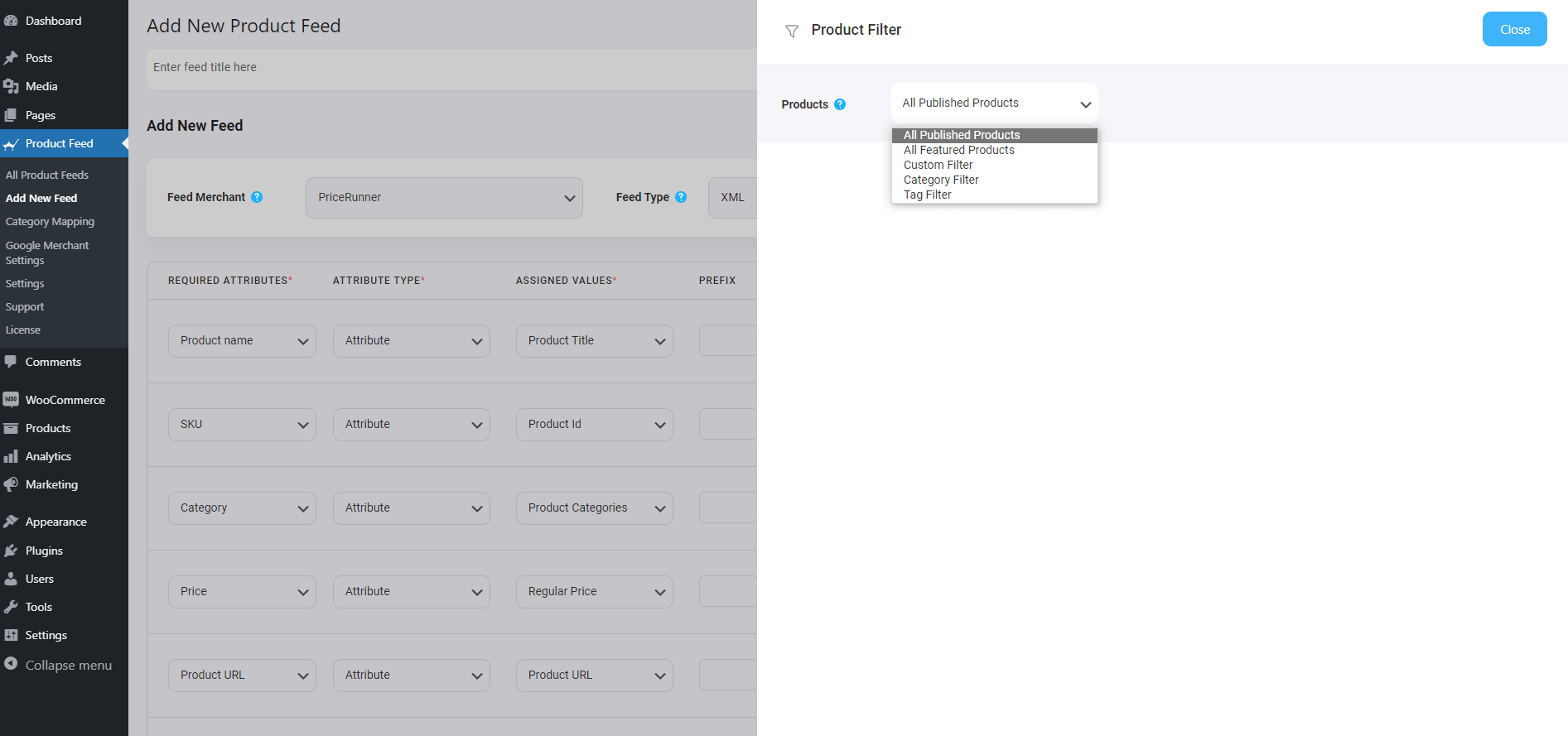
Qui, otterrai le seguenti opzioni:
- Tutti gli articoli in vetrina
- Filtro personalizzato
- Filtro di categoria
- Filtro tag
- Filtro prodotto (professionista)
Ulteriori informazioni sulle opzioni di filtro qui.
3. Se è necessario utilizzare elementi più avanzati del feed, fare clic su Impostazioni e utilizzare le opzioni necessarie.

Normalmente, non è necessario apportare modifiche alle impostazioni, quindi puoi semplicemente passare al passaggio 3.
Passaggio 3: configurazione degli attributi sul modello di feed Idealo
Successivamente, è il momento di configurare gli attributi del feed.
La maggior parte degli attributi sarà già configurata. Devi semplicemente mapparne alcuni.
- Marca
- Tempi di consegna
- Guardare
- Limite di pagamento
- EAN
- Costo di consegna
- Costi di pagamento
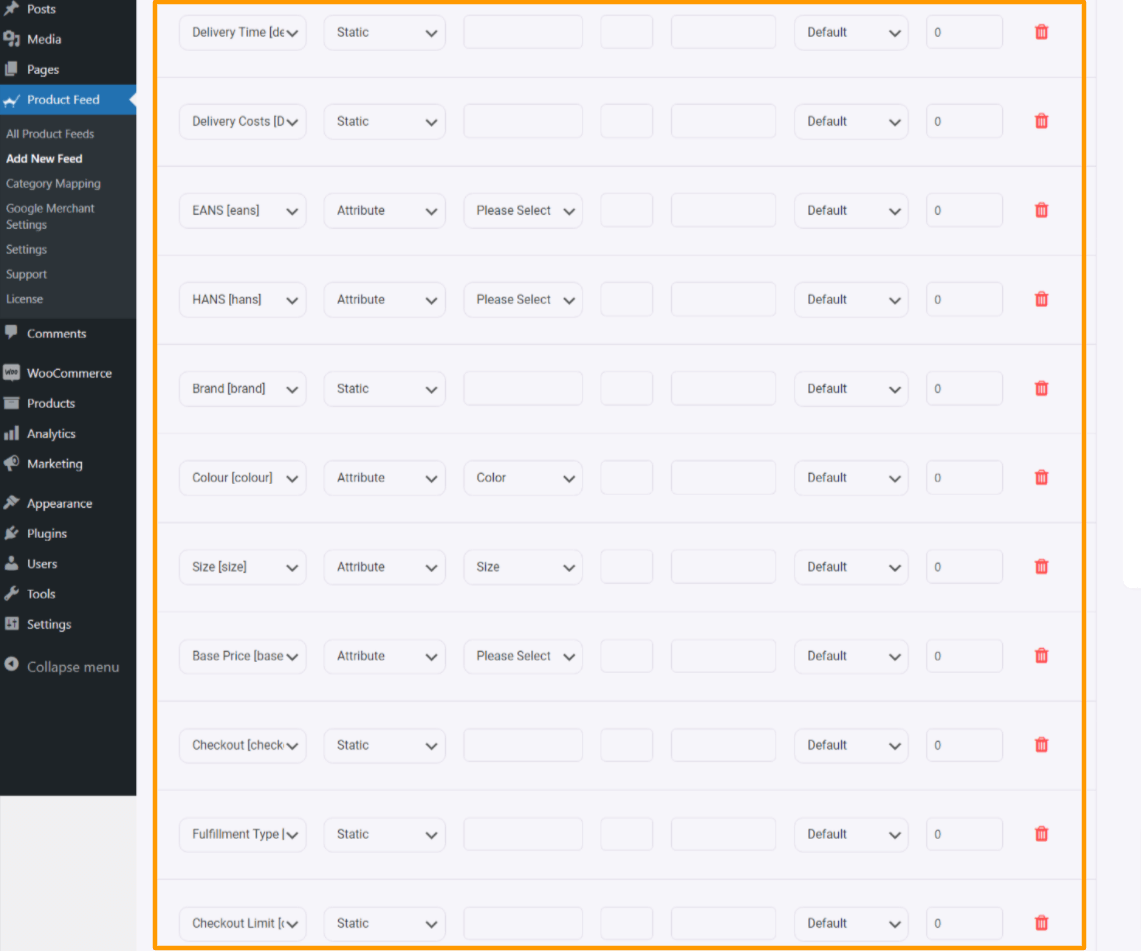
1. Tempi di consegna (deliveryTime)
– Questo è il tempo previsto in cui il prodotto/merce verrà ricevuto dal cliente. È necessario inserire informazioni precise su quanto tempo potrebbe essere necessario per la spedizione del prodotto/merce.
– Le voci poco chiare come "pronto per la spedizione", "presumibilmente" non sono consentite.
Esempio:
1-3 giorni lavorativi
2. Costi di consegna (deliveryCosts_)
– Dovrai inserire almeno un costo di consegna.
– Se non si applicano commissioni, trasmettere "0.00". Ogni metodo di pagamento richiede la propria colonna! Dovrai fornire i costi di spedizione per il metodo più economico in EUR.
Esempio:
deliveryCosts_ups, deliveryCosts_fedex, deliveryCosts_deutsche_post
Fornitori di servizi supportati:
deutsche_post, dhl, dhl_go_green, scarica, dpd, fedex, german_express_logistics, gls, gls_think_green, hermes, pick_point, spedizione, tnt, trans_o_flex, ups
3. EANS (eans)
– Questo è il GTIN/EAN dell'offerta. Gli EAN sono importanti per il riconoscimento del prodotto e per trovare l'offerta. EAN/GTIN possono essere recuperati direttamente dal produttore.
4. HANS (Hans)
HANS è l'elenco dei numeri di articolo del produttore. È importante per il riconoscimento automatico del prodotto e per trovare l'offerta nei risultati di ricerca di Idealo.
Esempio:
DMC-AB101C-D
5. Marchio (marchio)
– Se il tuo prodotto contiene un unico marchio per tutti i prodotti, puoi semplicemente utilizzare l'opzione del valore statico per impostare le informazioni sul marchio e questo nome del marchio verrà aggiunto a tutti i prodotti.
– Oppure, se hai salvato il nome del marchio in un campo personalizzato all'interno dei prodotti, puoi cercare il nome del campo nel campo del valore.
- Tuttavia, ti consigliamo di utilizzare il plug-in del marchio che ti consentirà di aggiungere nomi di marchi ai tuoi prodotti simili agli attributi e puoi assegnarli facilmente nel campo del valore.
A proposito, se hai un marchio separato come negozio di e-commerce, non dimenticare di utilizzare un creatore di logo e di condividere anche un logo professionale.
6. Colore (colore)
Questo indica il colore del tuo prodotto.
Esempio:
blu
7. Taglia (taglia)
Questo indica la dimensione del prodotto.
Esempio:
Grande
8. Prezzo base (basePrice)
Questo è il prezzo per unità.
Esempio:
1,99 $ / 100 g
9. Cassa (cassa)
– Questo attributo definisce se un'offerta è disponibile per l'acquisto diretto. Usa "true", "ja" o "1" se questo è vero.
10. Tipo di evasione ( FulfillmentType )
Questo è il tipo di evasione per questa offerta.
Esempio:
Pacco_Servizio
Valori consentiti:
Valori consentiti: “Parcel_Service” o “Paketdienst”; “Freight_Forwarder” o “Spedizione”; "Scaricamento"; "Lettera" o "Briefversand". Il cliente è tenuto a fornire un numero di telefono se si utilizza "Freight_Forwarder" o "Spedition" per concordare una data di consegna, se applicabile.
11. Limite di pagamento per periodo (checkoutLimitPerPeriod)
Questo è il numero massimo di offerte acquistabili tramite acquisto diretto al giorno.
Idealo garantisce di non vendere più offerte rispetto al numero fornito. Senza questo valore l'offerta rimarrà nell'acquisto diretto fino a quando non verrà cancellata o revocata l'autorizzazione. idealo consiglia di impostare questo campo per tutte le offerte di acquisto diretto nell'interesse dei clienti e dei commercianti. Il limite trasferito corrisponde al numero di vendite al giorno (0-24)
Passaggio 4: pubblicare il feed ed elencare i prodotti nel marketplace Idealo
1. Una volta impostati tutti gli attributi, scorrere verso l'alto e fare clic su Pubblica e il feed verrà generato.
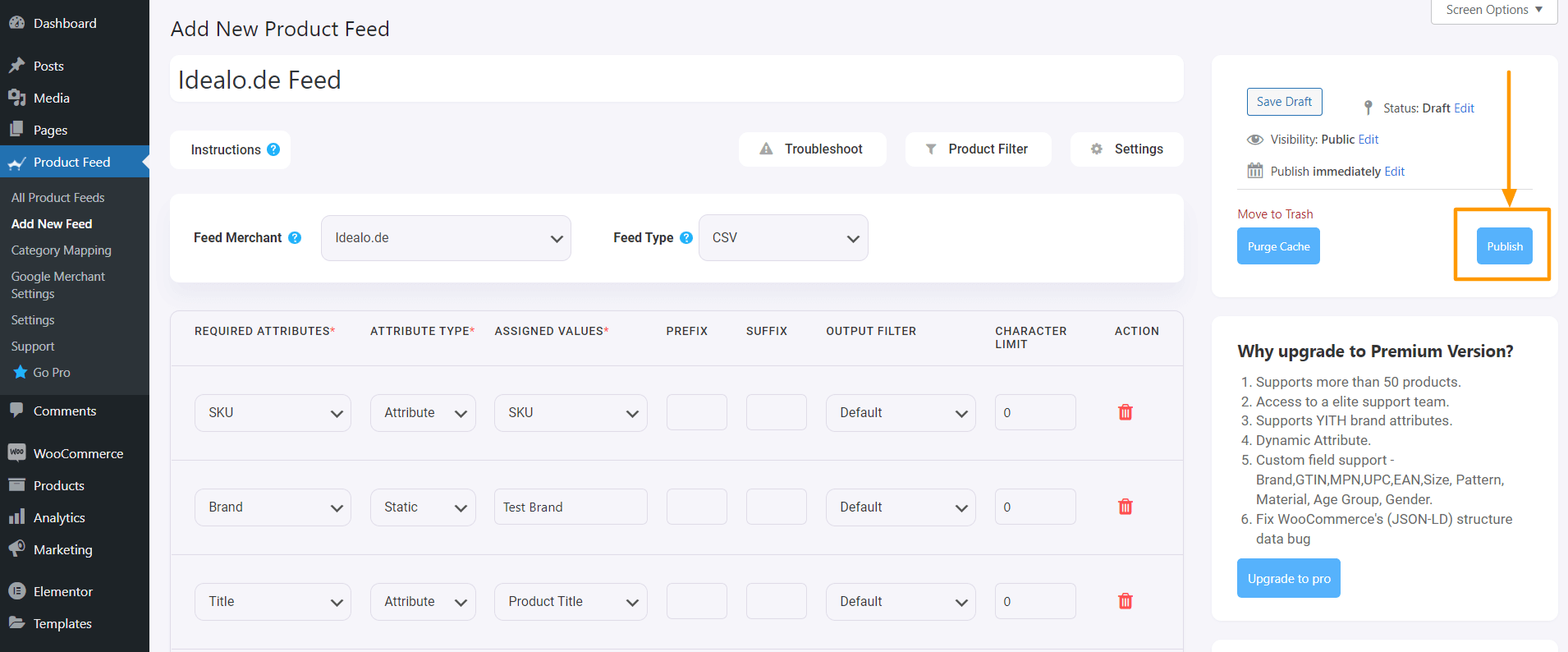
2. Una volta generato il feed, ora puoi scaricarlo. Vedrai una nuova opzione Visualizza/Scarica sotto il pulsante Pubblica, fai clic sul pulsante Scarica e il feed verrà scaricato.
Questo è tutto. Hai creato il tuo feed prodotto richiesto. La prossima cosa da fare è caricare i tuoi prodotti su Idealo.
Conclusione
Come hai visto sopra, questo è quanto facilmente puoi generare il feed di prodotto Idealo utilizzando Product Feed Manager per WooCommerce.
Se vuoi, puoi controllare il plugin qui:
– https://wordpress.org/plugins/best-woocommerce-feed/
– Product Feed Manager per WooCommerce
Inizialmente, prova la versione gratuita del plug-in e, una volta che sei sicuro che il plug-in fa ciò che è richiesto, puoi continuare a pensare all'aggiornamento a Pro.
È giunto il momento di approfittare del marketplace Idealo e iniziare a ottenere più vendite sul tuo negozio WooCommerce tedesco.
